QQ音乐上传本地音乐文件的方法
时间:2023-06-07 17:18:47作者:极光下载站人气:464
qq音乐是很多小伙伴都在使用的一款音乐播放器,因为该软件中有很多独家音乐版权,还有海量的专辑、单曲以及MV可供我们选择。在使用QQ音乐的过程中,除了播放线上歌曲之外,我们还可以将自己电脑中保存的音频文件上传到QQ音乐中,方便自己直接在QQ音乐页面中收听本地歌曲。上传本地歌曲的方法很简单,我们打开“三”图标,然后在菜单列表中先点击“添加歌曲”选项,再点击“添加本地歌曲”选项,最后在文件夹页面中就可以上传本地歌曲文件了。有的小伙伴可能不清楚具体的操作方法,接下来小编就来和大家分享一下QQ音乐上传本地音乐文件的方法。
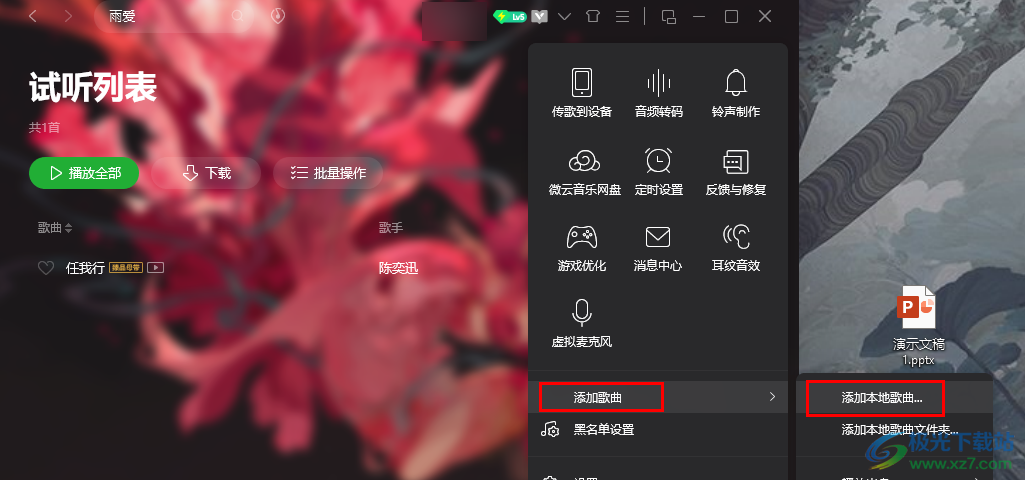
方法步骤
1、第一步,我们在电脑中点击打开QQ音乐播放器,然后将播放器升级到最新版本,接着打开页面右上角的“三”图标

2、第二步,打开“三”图标之后,我们在菜单列表中找到“添加歌曲”选项,然后将鼠标移到该选项上
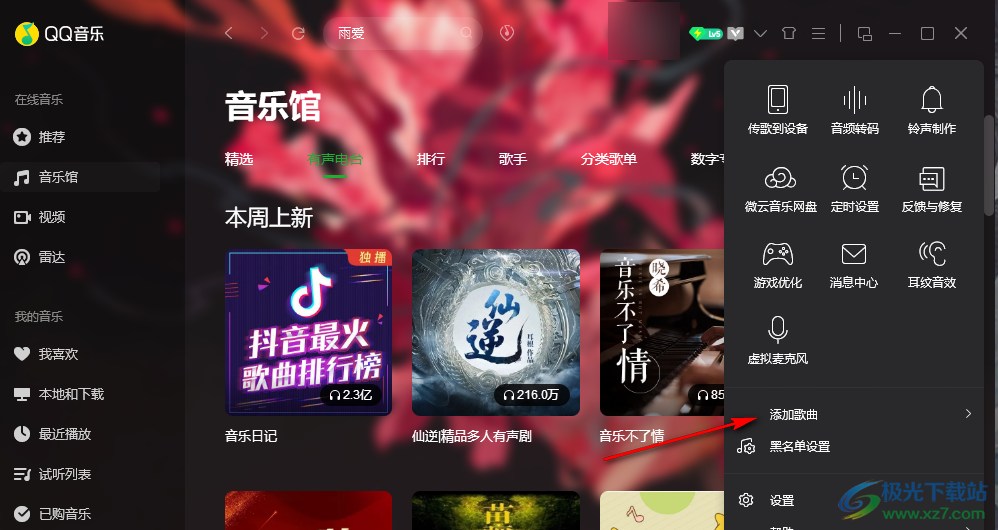
3、第三步,将鼠标移到“添加歌曲”选项上之后,我们在子菜单列表中找到“添加本地歌曲”选项,打开该选项
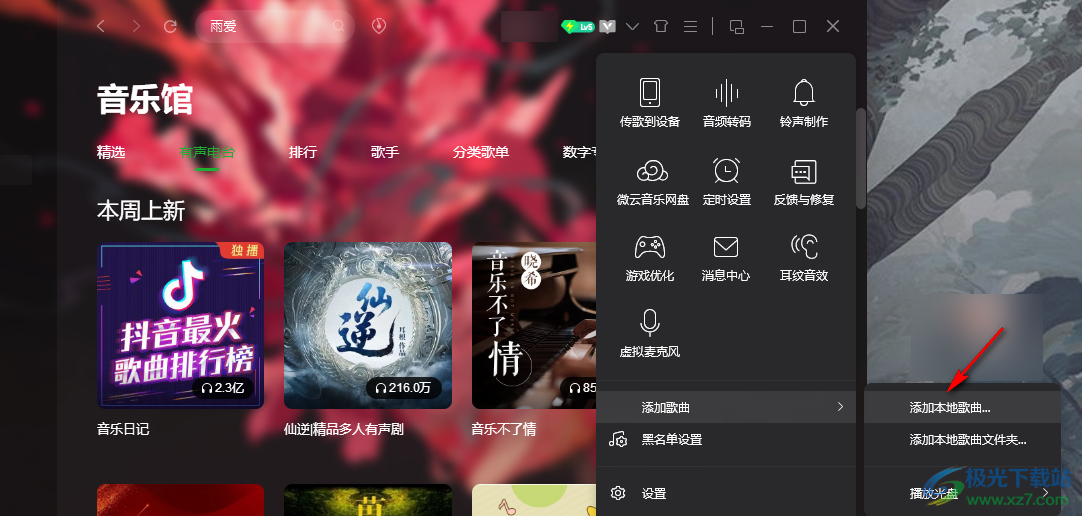
4、第四步,进入文件夹页面之后,我们在该页面中找到一个自己需要的音频文件,然后点击“打开”选项

5、第五步,上传好本地歌曲之后,我们在左侧列表中打开“试听列表”选项,打开该列表就能看到自己上传的本地音乐了

以上就是小编整理总结出的关于QQ音乐上传本地音乐文件的方法,我们在QQ音乐软件中打开“三”图标,然后在菜单列表中先点击“添加歌曲”选项,再在子菜单列表中点击“添加本地歌曲”选项,最后在文件夹页面中打开准备好的音乐文件即可,感兴趣的小伙伴快去试试吧。

大小:68.81 MB版本:v20.45.0环境:WinAll, WinXP, Win7, Win10
- 进入下载
相关推荐
相关下载
热门阅览
- 1百度网盘分享密码暴力破解方法,怎么破解百度网盘加密链接
- 2keyshot6破解安装步骤-keyshot6破解安装教程
- 3apktool手机版使用教程-apktool使用方法
- 4mac版steam怎么设置中文 steam mac版设置中文教程
- 5抖音推荐怎么设置页面?抖音推荐界面重新设置教程
- 6电脑怎么开启VT 如何开启VT的详细教程!
- 7掌上英雄联盟怎么注销账号?掌上英雄联盟怎么退出登录
- 8rar文件怎么打开?如何打开rar格式文件
- 9掌上wegame怎么查别人战绩?掌上wegame怎么看别人英雄联盟战绩
- 10qq邮箱格式怎么写?qq邮箱格式是什么样的以及注册英文邮箱的方法
- 11怎么安装会声会影x7?会声会影x7安装教程
- 12Word文档中轻松实现两行对齐?word文档两行文字怎么对齐?
网友评论